यह लेख पहली बार कल्ट ऑफ़ मैक में प्रकाशित हुआ था अख़बार स्टैंड पत्रिका
अपने iPhone का उपयोग करने का सबसे सुरक्षित तरीका इसे बंद करना, इसे खोलना और बैटरी निकालना है। लेकिन यह स्पष्ट रूप से अव्यावहारिक है यदि आप एक Android फ़ोन होने का दिखावा करने के अलावा और कुछ करना चाहते हैं।
कुछ गाइडों ने हमें दिखाया है कि आईक्लाउड से लेकर जियोटैगिंग तक सभी तरह की सेवाओं को बंद करके हमारी सुरक्षा कैसे बढ़ाई जाए। लेकिन अगर आप ऐसा करते हैं, तो पहली बार में iPhone क्यों खरीदें? और यहां तक कि अगर आप केवल कॉल करना चाहते हैं, तो फोन पर हैकरी की कोई भी राशि आपकी मदद नहीं करेगी यदि लोग तार आपकी पूंछ पर हैं।
यह कहने के लिए नहीं है कि आपको इस बात की जानकारी नहीं होनी चाहिए कि आपका iPhone क्या कर रहा है, और इसे ध्यान में रखते हुए हम आपके लिए iOS 7 में छिपी और गैर-छिपी सेटिंग्स के लिए एक गाइड लाते हैं, जिसकी आपको आवश्यकता होगी।
आम
सेटिंग्स> सामान्य> पासकोड लॉक
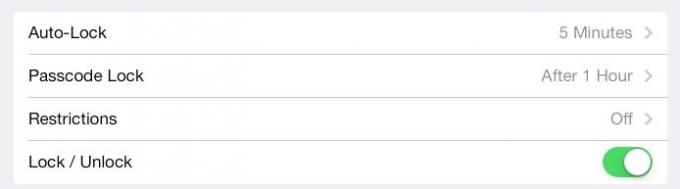
यह वह जगह है जहाँ आपको बहुत सी आधिकारिक सुरक्षा सेटिंग्स मिलेंगी और यह आपकी सूची का पहला पड़ाव होना चाहिए। सेटिंग्स ऐप वास्तव में बहुत ही भद्दे तरीके से तैयार किया गया है, जिसमें कुछ विकल्प दो अलग-अलग जगहों पर दिखाई देते हैं। जिस बिट में हम रुचि रखते हैं वह है ऑटो-लॉक और पासकोड लॉक।
ऑटो-लॉक आपकी स्क्रीन के निष्क्रिय होने से पहले के समय को बदल देता है। यह वास्तव में अगली सेटिंग, पासकोड लॉक के साथ खेलने के अलावा सुरक्षा को प्रभावित नहीं करता है। पासकोड लॉक को "तुरंत" से चार घंटे तक कहीं भी ट्रिगर करने के लिए सेट किया जा सकता है। यदि "तुरंत" पर सेट किया जाता है, तो स्क्रीन के निष्क्रिय होते ही यह चालू हो जाएगा। मेरा एक घंटे के लिए सेट है, जो बहुत अच्छा नहीं है, लेकिन मैं आलसी हूं और इन दिनों मैं अपना आईपैड घर छोड़ देता हूं, अपने आईफोन और किंडल को अपने साथ ले जाता हूं।
महोदय मै
आईफोन लॉक होने पर सिरी को बंद करने का यह स्थान भी है। यह बहुत गंभीर है: यदि आप सिरी का उपयोग कर सकते हैं तो आप अपने अधिकांश आईफोन तक पहुंच प्राप्त कर सकते हैं। उदाहरण के लिए, मैं सिरी से पूछ सकता हूं "आज मैं क्या कर रहा हूं?" और वह मुझे दिन के कैलेंडर कार्यक्रम दिखाएगा। हालांकि, अगर मैं अपना ईमेल देखने की कोशिश करता हूं, तो सिरी मुझे अपने फोन को पासकोड से अनलॉक करने के लिए कहता है।
पासकोड

पासकोड की बात करें तो, आप लंबे कोड के पक्ष में मानक चार अंकों के पिन को हटाने पर विचार कर सकते हैं। यह पासकोड लॉक स्क्रीन में "सिंपल पासकोड" बटन को अनचेक करके, अपने वर्तमान पिन में टैप करके और फिर अपना नया पासवर्ड दर्ज करके किया जाता है। यदि आपके पास फिंगरप्रिंट सेंसर वाला iPhone 5S है, तो आपको यह सुनिश्चित करना चाहिए क्योंकि अब आपको अपने फोन को अनलॉक करने के लिए एक छोटे पिन की सुविधा की आवश्यकता नहीं है। मैंने इसे सक्षम कर दिया है - मुझे लगता है कि अगर मुझे इसे केवल एक घंटे में एक बार टैप करना है, तो इसे अच्छा क्यों नहीं बनाया जाए?
डाटा मिटाओ
आपको "डेटा मिटाएं" विकल्प पर भी स्विच करना चाहिए। IOS आपके द्वारा उपयोग किए जाने पर ऑन-द-फ्लाई डिक्रिप्ट करते हुए, आपकी संपूर्ण डिस्क को एन्क्रिप्ट करता है। डिवाइस को सुरक्षित रूप से मिटाते समय इसका एक बड़ा फायदा होता है: आप केवल डिक्रिप्शन कुंजियों को नष्ट कर देते हैं और एन्क्रिप्टेड मम्बो जंबो में आईफोन की ड्राइव को कवर करते हैं। यह सुरक्षित है और यह भी तेजी से मर चुका है। यदि आपने कभी USB हार्ड ड्राइव पर शून्य लिखा है तो आपको पता चल जाएगा कि मेरा क्या मतलब है (मैंने इसे हाल ही में किया था और 2TB USB 2 ड्राइव पर सिंगल पास करने में 15 घंटे लग गए थे)।
यदि आप डेटा मिटाएं सेटिंग को सक्षम करते हैं तो डिवाइस को अनलॉक करने के 10 गलत प्रयासों के बाद कुंजियां नष्ट हो जाएंगी। यदि आपके बच्चे हैं और आप छुट्टी पर जा रहे हैं, तो मैं इसे केवल तभी अक्षम कर सकता हूं। राक्षस अपने गेम में जाने के लिए आपके iPhone पर टैप करेंगे और फिर आपके डिवाइस को मिटा देंगे। अपना डेटा वापस पाने का एकमात्र तरीका iCloud या स्थानीय बैकअप से पूर्ण पुनर्स्थापना है। ध्यान दें: यह केवल तभी होता है जब "डेटा सुरक्षा" सक्षम हो, जो कि नए उपकरणों पर डिफ़ॉल्ट है जो इसे करने में सक्षम हैं। आप डेटा मिटाएं टॉगल के अंतर्गत स्थिति की जांच कर सकते हैं।
अधिसूचना केंद्र
सेटिंग्स> अधिसूचना केंद्र
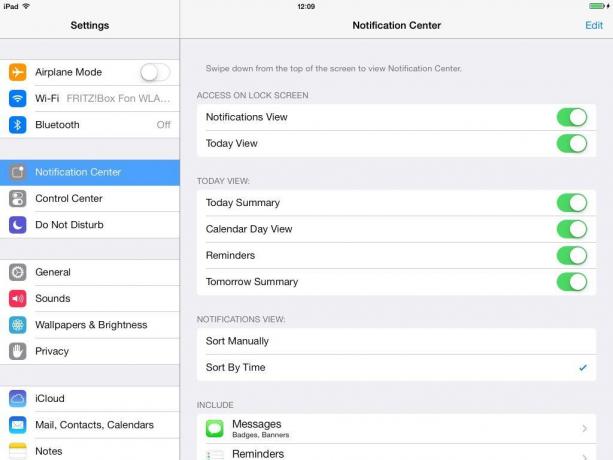
IOS 7 में, अधिसूचना केंद्र रेड है, न केवल सूचनाएं बल्कि आपके दिन का एक सिंहावलोकन, जिसमें मौसम और आपके ड्राइव होम के लिए सलाह शामिल है। लेकिन यह आपकी लॉक स्क्रीन से भी एक्सेस किया जा सकता है, जिसका अर्थ है कि भले ही आपका iPhone a. के साथ लॉक हो पासकोड, लोग आपको टेक्स्ट, आपके ईमेल और आपके iPhone द्वारा आपको बताने के लिए चुनी गई सभी चीज़ों को देख सकते हैं के बारे में।
सबसे सुरक्षित विकल्प होम-स्क्रीन एक्सेस को पूरी तरह से बंद करना है, लेकिन आप इससे ज्यादा स्मार्ट हो सकते हैं। इस सेटिंग फलक में आप लॉक स्क्रीन में आज के दृश्य या अधिसूचना दृश्य को बंद कर सकते हैं और आज के दृश्य में जो दिखाई देता है उसे आप अनुकूलित कर सकते हैं।
थोड़ा और नीचे स्क्रॉल करें और आपको अलग-अलग ऐप्स के लिए नोटिफिकेशन सेटिंग्स मिलेंगी, जहां चीजों को और ट्यून किया जा सकता है। संदेश और मेल, उदाहरण के लिए, आपको संदेश पूर्वावलोकन को सक्षम या अक्षम करने देते हैं। यह बहुत अच्छा है यदि आप बहुत अधिक सेक्सटिंग करते हैं और नहीं चाहते कि एंथनी वेनर शॉट्स आपके लॉक स्क्रीन पर एक पारिवारिक रात्रिभोज के दौरान दिखाई दें।
नियंत्रण केंद्र
सेटिंग्स> नियंत्रण केंद्र
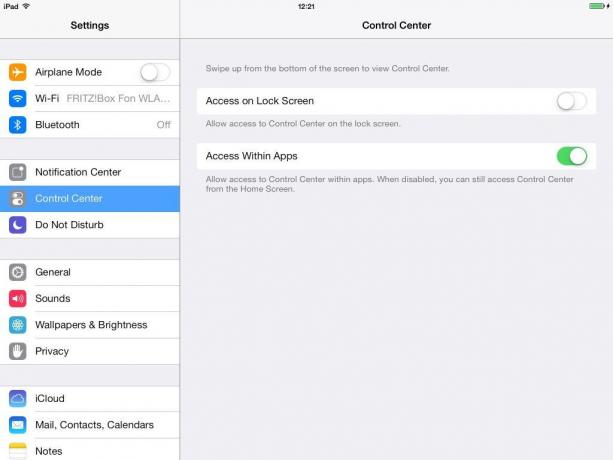
अधिसूचना केंद्र की तरह, आप लॉक-स्क्रीन एक्सेस को कंट्रोल सेंटर में बंद करना चाह सकते हैं। यदि नहीं, तो लोग आपके ब्लूटूथ और वाई-फाई को चालू और बंद कर सकते हैं, अपनी एयरड्रॉप और एयरप्ले सेटिंग्स को बदल सकते हैं और साइलेंट मोड को चालू कर सकते हैं। यह बहुत बुरा नहीं लग सकता है, लेकिन क्या होगा यदि वे आपके एयरड्रॉप को केवल संपर्कों से सभी के लिए स्विच करते हैं, चुप हो जाते हैं और फिर आपको सामान भेजना शुरू कर देते हैं?
या कुछ जोकर बिना यह जाने कि आप एक महत्वपूर्ण कॉल पर प्रतीक्षा कर रहे हैं, डू नॉट डिस्टर्ब मोड पर स्विच कर सकते हैं।
सौभाग्य से, इसे बंद करना आसान है। बस लॉक स्क्रीन बटन पर पहुंच को टॉगल करें। और अगर आप ऐप्स में गलती से खुद को कंट्रोल सेंटर को सक्रिय करते हुए पाते हैं, तो आप इसे केवल होम स्क्रीन पर काम करने तक सीमित कर सकते हैं।
गोपनीयता
सेटिंग्स> गोपनीयता

गोपनीयता अनुभाग वह जगह है जहां आप आईओएस को बताते हैं कि कौन से ऐप्स आपके डेटा का उपयोग कर सकते हैं। जब भी आप कोई नया ऐप इंस्टॉल करते हैं और यह आपसे आपके कॉन्टैक्ट्स, फोटो, लोकेशन वगैरह का एक्सेस मांगता है, तो परिणाम यहां स्टोर हो जाते हैं। यह वह स्थान भी है जहां आप अपनी स्थान सेवाओं को पूरी तरह से बंद कर सकते हैं, लेकिन इससे सावधान रहें, क्योंकि परिणामस्वरूप आपको अपने फोन के बहुत सारे कार्य काफी बेकार लग सकते हैं। यहाँ सूची है।
- स्थान सेवाएं
- संपर्क
- CALENDARS
- अनुस्मारक
- तस्वीरें
- ब्लूटूथ शेयरिंग
- माइक्रोफ़ोन
- ऐप्स (ट्विटर, फेसबुक)
यहाँ एक छिपा हुआ भाग भी है। ऐप्स की सूची के ठीक नीचे "सिस्टम सर्विसेज" नामक एक प्रविष्टि है, जो सिस्टम-स्तरीय स्थान ट्रैकिंग को बंद कर देती है। सूची पर एक नज़र डालें और देखें कि आप क्या रखना चाहते हैं और क्या डंप करना चाहते हैं। मेरे पास "स्थान-आधारित iAds" बंद है, लेकिन मैं "पॉपुलर नियर मी" को चालू रखता हूं, भले ही यह लगभग बेकार हो।
यह अनुभाग विज्ञापन ट्रैकिंग को बंद करने का स्थान भी है, यदि यह पहले से बंद नहीं है। विज्ञापन के लिए नीचे स्क्रॉल करें, और फिर स्विच करें पर विज्ञापन का पता लगाना सीमित करें।
__
सफारी
सेटिंग्स> सफारी
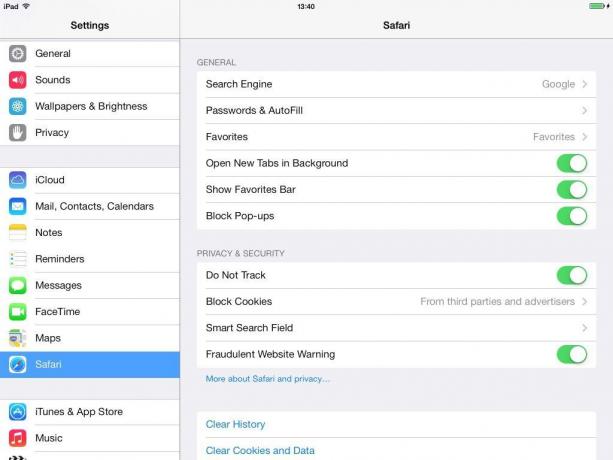
सफारी को यहां अपना सेक्शन मिलता है, ठीक वैसे ही जैसे सेटिंग्स में इसका अपना सेक्शन होता है। यहां विकल्प बहुत ही आत्म-व्याख्यात्मक हैं, ट्रैक न करें से लेकर कुकी प्रबंधन तक ऑटोफिल तक।
कुछ विषमताएं हैं। भले ही आईक्लाउड किचेन ने आईओएस 7 के रिलीज संस्करणों में जगह नहीं बनाई, फिर भी सफारी में आपके क्रेडिट कार्ड के विवरण को बचाने के लिए सेटिंग्स हैं।
एक अन्य महत्वपूर्ण सेटिंग स्मार्ट खोज फ़ील्ड अनुभाग है, जहां आप ब्राउज़र को बता सकते हैं आप शीर्ष खोज को प्री-लोड करने के साथ-साथ खोज सुझावों को प्री-लोड करना चाहते हैं या नहीं? नतीजा। फिर, यह सुरक्षा बनाम सुरक्षा का एक उपाय है। सुविधा।
निदान
सेटिंग्स> सामान्य> के बारे में> निदान और उपयोग
जब भी आपके iPad या iPhone पर कोई ऐप क्रैश होता है, या अन्य अजीब चीजें होती हैं, तो OS एक लॉग फ़ाइल सहेजता है। इस सेटिंग में आप अपने डिवाइस को Apple को ये रिपोर्ट न भेजने के लिए कह सकते हैं। नकारात्मक पक्ष यह है कि बग को ठीक होने में अधिक समय लग सकता है। उल्टा यह है कि आप इंटरनेट पर एक कम डेटा भेज रहे हैं।
- मार्कअप
- मूल
- संपादित
